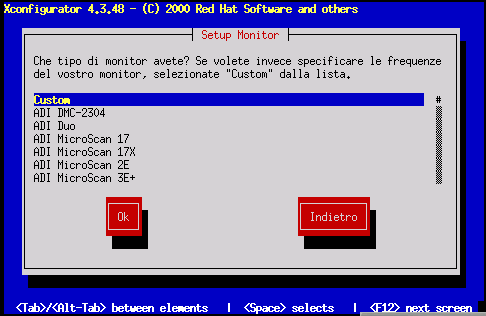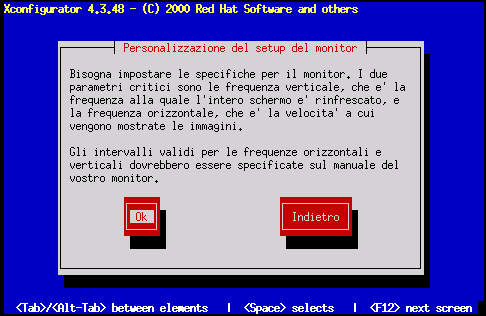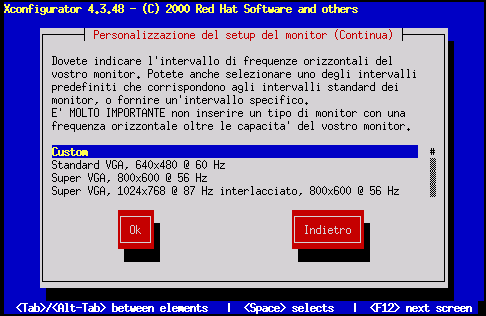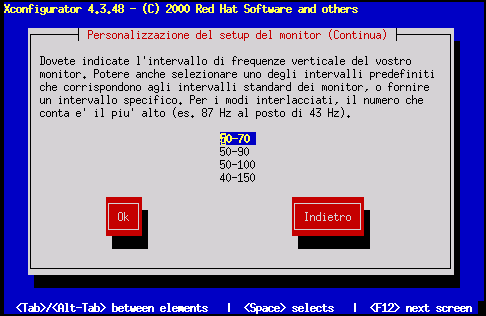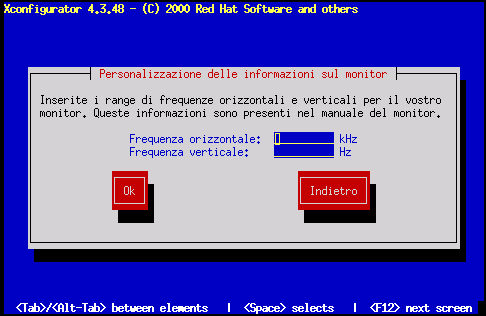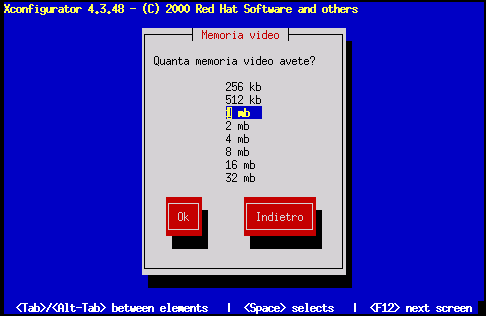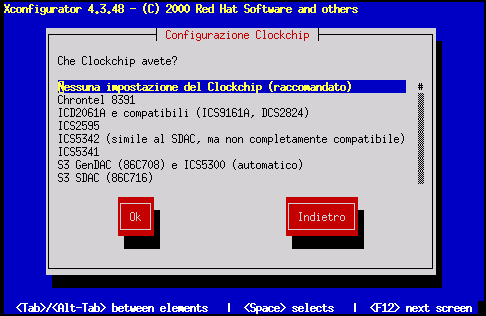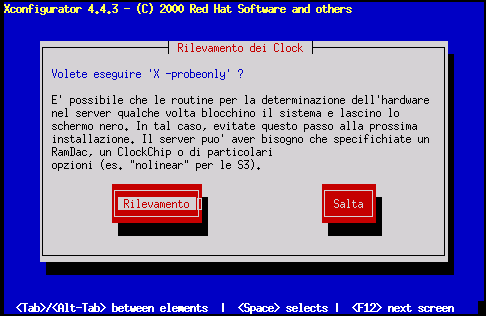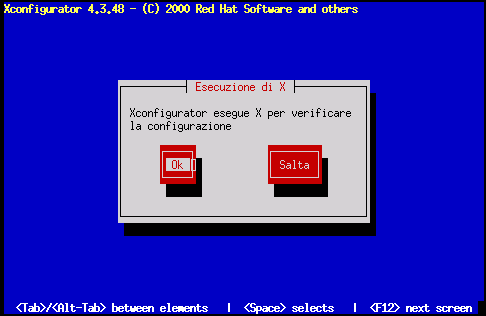Configurare il sistema X Window
L'utility Xconfigurator vi offre la possibilità di configurare il server X per il vostro sistema.
Come prima cosa Xconfigurator presenterà una lista di monitor (vedasi Figura 6-24). Se il vostro monitor è presente nell'elenco, selezionatelo e premete Enter. Altrimenti, selezionate Custom.
Se avete selzionato un monitor dall'elenco, dovete poi definire la quantità di memoria video (si veda la Figura 6-29).
Se avete selezionato Custom, Xconfigurator vi chiederà di selezionare il range di frequenze orizzontali e verticali del vostro monitor (in genere sono informazioni reperibili nella documentazione che accompagna il monitor).
 | Attenzione |
|---|---|
Non selezionate un valore che eccede la capacità del vostro monitor. Se lo fate, è possibile danneggiare irreparabilmente il vostro monitor. |
Scegliete un valore di refresh orizzontale per il vostro monitor (si veda la Figura 6-26). Assicuratevi di non scegliere valori al di fuori della capacità del vostro monitor. Per le configurazioni personalizzate si veda la Figura 6-28.
Successivamente, selezionate un valore per il refresh verticale.
Se avete scelto di personalizzare la configurazione del monitor, inserite entrambi i valori di refresh, verticale ed orizzontale (si veda Figura 6-28).
Dopo aver selezionato e configurato il monitor dovete specificare la quantità di memoria video presente nella vostra scheda video. Si veda la Figura 6-29).
Se non siete sicuri sulla quantità di memoria della vostra scheda consultate la documentazione che accompagna la vostra scheda video. Scegliendo più memoria di quella presente sulla scheda, non la danneggerete, ma potreste causare un cattivo funzionamento del server XFree86.
Successivamente selezionate un clockchip se la vostra scheda video lo supporta. La scelta raccomandata è No Clockchip Setting, poiché XFree86 può automaticamente rilevare il clockchip corretto.
La schermata Probe for Clocks (si veda la Figura 6-31) vi offre la possibilità di affidare al programma di instalazione il rilevamento di questa caratteristica.
Dovreste selezionare Probe per ottenere i risultati migliori. Ma, se un tentativo precedente termina con un cattivo risultato (reboot o blocco del vostro sistema) dovete scegliere Skip e poi selezionare la vostra modalità (si veda la Figura 6-32).
Per scegliere la risoluzione (si veda la Figura 6-32), selezionate una o più linee premendo la Barra Spaziatrice.
Non selezionate una risoluzione che ecceda le prestazioni del vostro monitor.
 | Tip |
|---|---|
Modalità video a 16 bit è consigliata per molte applicazioni (profondità maggiori di 16 bit rallentano le prestazioni). |
Dopo aver scelto la profondità la finestra Starting X vi offre la possibilità di provare la vostra configurazione di X.
Se selezionate OK, avrete comunque la possibilità di ritornare indietro per modificare eventuali impostazioni che causano errori. Se non vengono segnalati errori, X partirà ed una piccola finestra vi chiederà se potete vederla chiaramente: usando il mouse, cliccate su Yes entro 10 secondi. Vi verrà chiesto se volete che X Window venga avviato al boot.
In molti casi, la configurazione di X termina a questo punto, e potrete vedere la schermata che vi annuncia il completamento dell'operazione.
Xconfigurator salva tutte le vostre scelte effettuate durante la configurazione nel file /etc/X11/XF86Config. Per modificare la configurazione di X dopo l'installazione digitate Xconfigurator come root.